Как включить устаревшую загрузку в Windows 10
Чтобы исправить различные проблемы с ПК, мы рекомендуем DriverFix: это программное обеспечение будет поддерживать ваши драйверы в рабочем состоянии, тем самым защищая вас от распространенных компьютерных ошибок и сбоев оборудования. Проверьте все свои драйверы сейчас за 3 простых шага:
- Загрузите DriverFix (проверенный файл для загрузки).
- Нажмите «Начать сканирование», чтобы найти все проблемные драйверы.
- Нажмите «Обновить драйверы», чтобы получить новые версии и избежать сбоев в работе системы.
- DriverFix в этом месяце скачали 502 786 читателей.
Устаревший режим загрузки (BIOS) медленно, но неуклонно оставляя платформу Windows. Хотя многие пользователи Linux и Windows 7 по разным причинам по-прежнему используют загрузку Legacy. Тем не менее, чтобы включить устаревшую загрузку в Windows 10, вам будет труднее, чем в некоторых более ранних итерациях Windows.
К счастью, мы вас поддержали. Ниже вы можете найти всю операцию и даже сравнение между ними.
Шаги по включению устаревшей загрузки на любом ПК с Windows 10
Начнем с объяснения, почему на совместимом ПК можно использовать вариант загрузки Legacy вместо UEFI. Большинство современных конфигураций поддерживают как устаревшие варианты загрузки BIOS, так и UEFI. И последняя версия по умолчанию. Однако, если у вас есть установочный диск Windows 10 со стилем разделения MBR (Master Boot Record), вы не сможете загрузить и установить его в режиме загрузки UEFI. И это обычная проблема.
Кроме того, если у вас есть жесткий диск, разделенный на разделы и отформатированный как диск GPT, вы не сможете установить Windows 10 с диска MBR. Наоборот. Но это история для другого раза, поскольку сегодня мы постараемся сосредоточиться на включении загрузки Legacy BIOS на вашем ПК.
Теперь, если вам по какой-либо причине необходимо загрузить компьютер в режиме Legacy BIOS вместо UEFI, вам подойдут настройки BIOS / UEFI. Там у вас должно быть легко изменить режим загрузки с одного на другой. Однако с Windows 10 и ее быстрой загрузкой простой доступ к настройкам BIOS / UEFI – это не совсем обычная прогулка.
Как получить доступ к настройкам BIOS / UEFI
Теперь, вот процедура, которую вам нужно выполнить в Windows 10, чтобы получить доступ к настройкам BIOS / UEFI:
- Нажмите клавишу Windows + I, чтобы открыть Настройки.
- Выберите Обновление и безопасность.
- Выберите Восстановление на левой панели.
- В разделе «Расширенный запуск» нажмите «Перезагрузить сейчас».
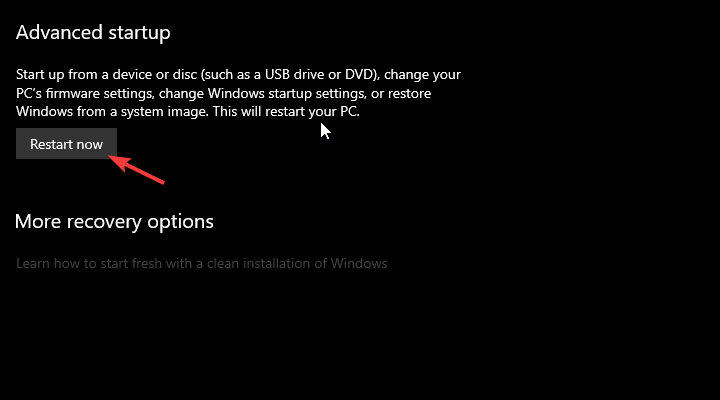
- Выберите Устранение неполадок.
- Выберите Дополнительные параметры.
- Выберите «Настройки прошивки UEFI» и нажмите «Перезагрузить».
Оказавшись там, перейдите в раздел загрузки и замените UEFI на вариант Legacy (или Legacy BIOS). С другой стороны, если опция неактивна, вам необходимо установить пароль администратора и перезагрузить устройство.
Введите пароль загрузки и снова войдите в настройки BIOS / UEFI. На этот раз вы сможете переключиться в устаревший режим. Мы предлагаем впоследствии удалить пароль администратора, так как он будет всплывать при каждой загрузке компьютера.
Вот и все. Если у вас есть какие-либо альтернативные способы, которые вы можете предоставить нам, не стесняйтесь делать это. Раздел комментариев находится чуть ниже.
СВЯЗАННЫЕ ИСТОРИИ, ЧТО НУЖНО ПРОВЕРИТЬ:
- Исправьте размытые устаревшие приложения в Windows 10 с масштабированием DPI
- ИСПРАВЛЕНИЕ: проблемы с двойной загрузкой из-за быстрой загрузки на ПК с Windows
- ИСПРАВЛЕНИЕ: Windows 10 зависает в цикле загрузки после сброса
